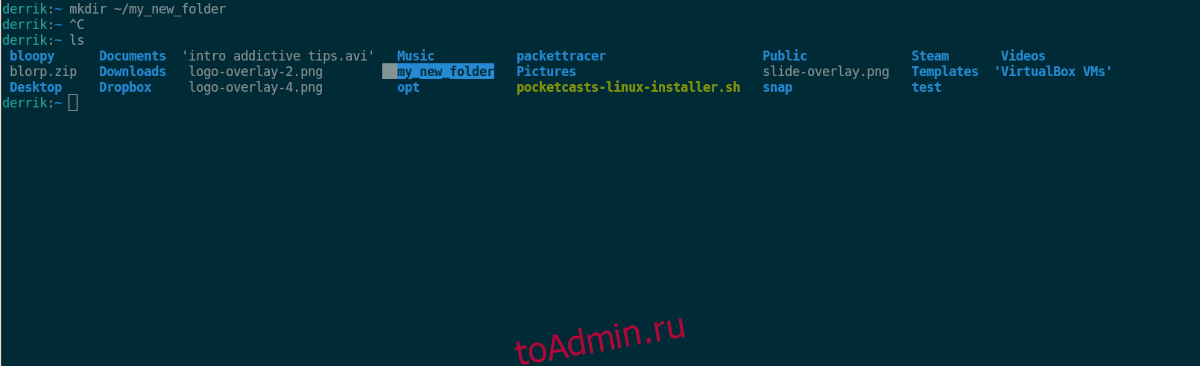Если вам нужно использовать терминал bash для создания каталогов в Linux, лучший способ сделать это — использовать команду mkdir. Что такое «mkdir»? Это означает «сделать каталог», и это один из самых ценных инструментов во всем Linux. С его помощью вы можете создавать папки в любом месте Linux.
Нет необходимости устанавливать «mkdir», чтобы использовать его на вашем компьютере. Фактически, он предустановлен во всех существующих сегодня операционных системах Linux. ОС Linux, вероятно, не могла бы работать без него!

Оглавление
Используйте bash для создания каталогов — Mkdir
Чтобы создать каталог на вашем ПК с Linux с помощью команды mkdir, вам нужно будет открыть окно терминала. Чтобы открыть окно терминала на рабочем столе Linux, нажмите Ctrl + Alt + T на клавиатуре. Или найдите «Терминал» в меню приложения.
Когда окно терминала открыто и готово к использованию, выполните приведенную ниже команду mkdir, чтобы создать новую папку. Например, чтобы создать новую папку в «домашнем» каталоге (~ /), вы должны сделать следующее.
Примечание: не стесняйтесь изменить (~ /) на то место, где вы хотите создать новую папку.

mkdir ~/my_new_folder
Также можно использовать mkdir для одновременного создания нескольких каталогов в bash. Например, чтобы создать 4 папки с именами «папка_1», «папка_2», «папка_3» и «папка_4», вы должны выполнить следующую команду.
mkdir folder_1 folder_2 folder_3 folder_4
Чтобы указать расположение каждой из новых папок, просто добавьте пути. Например, чтобы создать папку_1 в ~ /, папку_2 в ~ / Documents, папку_3 в ~ / Desktop и папку_4 в ~ / Videos, выполните следующие действия.
Примечание: не забудьте изменить расположение каждой папки в соответствии с вашими потребностями, если вы хотите создать несколько папок в разных областях с помощью одной команды. Кроме того, не забудьте изменить имена папок в команде, поскольку они являются всего лишь примерами имен.
mkdir ~/folder_1 ~/Documents/folder_2 ~/Desktop/folder_3 ~/Videos/folder_4
Чтобы удалить любую из вновь созданных папок, вы можете использовать команду rm. Например, чтобы удалить папку «folder_1» из домашнего каталога (~ /), введите следующую команду.
rm -rf ~/folder_1
Для получения дополнительной информации о том, как использовать команду mkdir для создания папок с помощью терминала bash Linux, выполните команду man mkdir ниже.

man mkdir
Используйте bash для создания каталогов — NNN
Хотя команда mkdir великолепна, это не единственный способ, которым пользователи Linux могут создавать новые папки с помощью терминала bash. Можно создавать новые папки с помощью файлового менеджера на базе терминала NNN. Вот как.
Во-первых, вы должны установить файловый менеджер терминала NNN. Чтобы установить его, откройте окно терминала, используя комбинацию клавиш Ctrl + Alt + T или выполнив поиск «терминал» в меню приложения.
Когда окно терминала открыто и готово к использованию, следуйте приведенным ниже инструкциям по установке, чтобы NNN заработал.
Ubuntu
Чтобы получить NNN в Ubuntu, используйте команду Apt.
sudo apt install nnn
Debian
Чтобы получить NNN в Debian, используйте Apt-get.
sudo apt-get install nnn
Arch Linux
В Arch Linux установите NNN с Pacman.
sudo pacman -S nnn
Fedora
Чтобы NNN работал в Fedora, используйте Dnf.
sudo dnf install nnn
OpenSUSE
В OpenSUSE NNN можно установить через Zypper.
sudo zypper install nnn
Как только приложение NNN будет установлено на вашем компьютере, используйте команду nnn для запуска файлового браузера. Затем используйте пошаговые инструкции ниже, чтобы использовать NNN для создания новых папок.
Шаг 1: В NNN выберите папку, внутри которой вы хотите создать папку. Например, чтобы создать папку (с NNN) в папке «Документы», вы должны выбрать «Документы» в NNN с помощью клавиш со стрелками и клавиши Enter для выбора.
Шаг 2: Оказавшись внутри каталога, в котором вы создаете папку, нажмите клавишу N на клавиатуре. Нажав N на клавиатуре, вы увидите следующее сообщение.
‘f’ile /’ d ‘ir /’ s’ym / ‘h’ ard
Это сообщение позволяет узнать ваш выбор при нажатии клавиши N на клавиатуре. «F» для файла, «d» для dir (папка AKA), «s» для символической ссылки и «h» для жесткой ссылки.
Шаг 3: Нажмите клавишу D на клавиатуре, чтобы сообщить файловому менеджеру NNN, что вы хотите создать новый каталог с помощью файлового менеджера NNN. После нажатия клавиши D вы увидите еще одно сообщение в NNN.
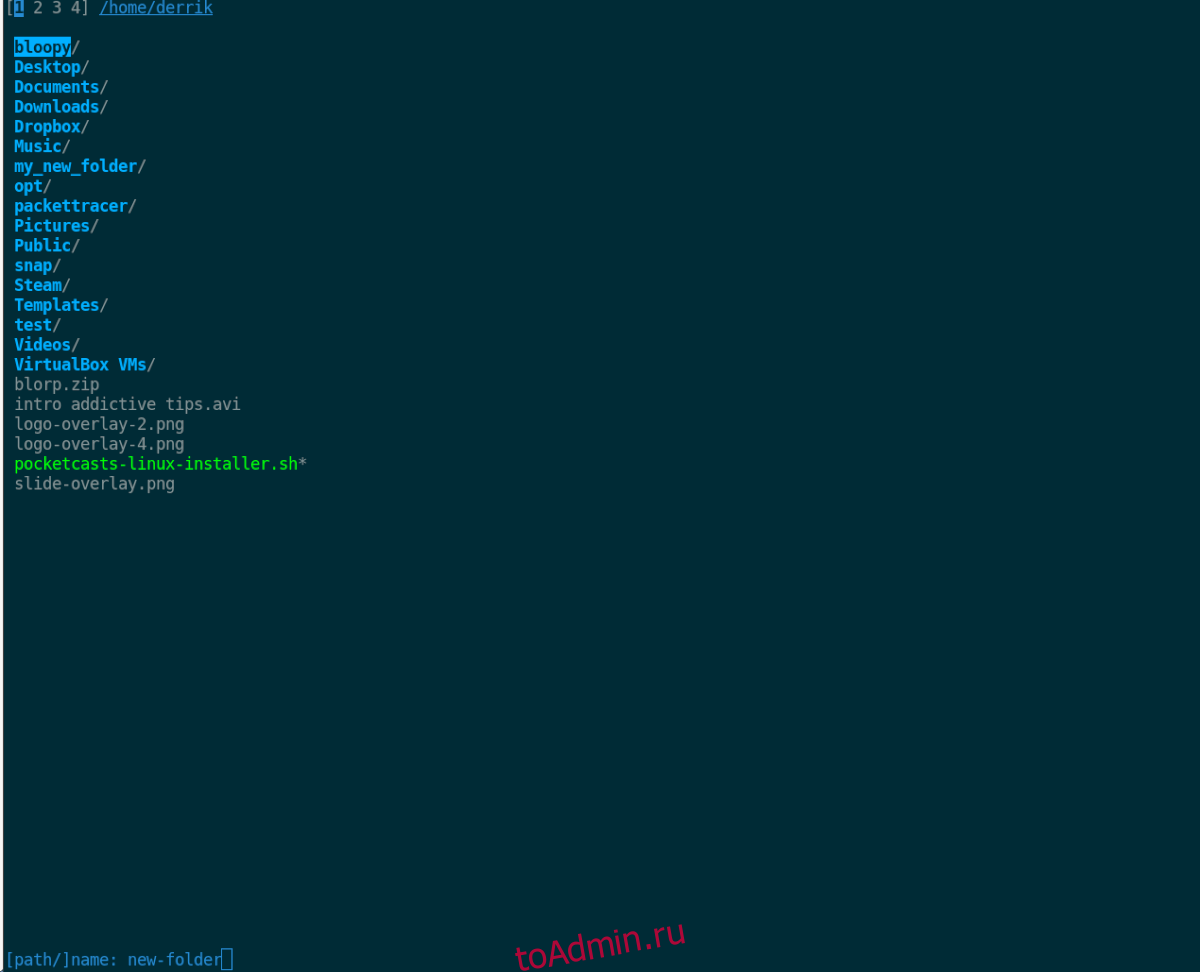
[path/]имя
Введите имя папки в текстовое поле. Затем нажмите клавишу Enter на клавиатуре, чтобы подтвердить это. После нажатия Enter вы увидите свою недавно созданную папку в NNN.